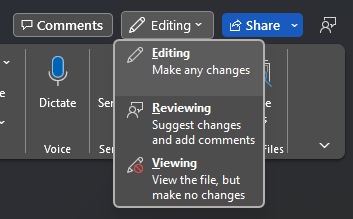Bij het openen van een bestaand document in Word voor Windows of Mac zijn er mogelijk drie modi beschikbaar: Weergeven, Controleren en Bewerken. De weergavemodus is altijd beschikbaar voor iedereen die toegang heeft tot een document. Machtigingen zijn nodig voor de andere modi. Met het menu van de moduswisselaar kunt u de modi dienovereenkomstig wijzigen.
Over de modi
|
Bekijken |
In deze alleen-lezenmodus zijn geen revisies toegestaan. Dit zorgt ervoor dat u tijdens het lezen niet per ongeluk op het canvas typt. |
|
Controleren |
Met deze modus kunt u opmerkingen toevoegen en revisies voorstellen. Wijzigingen bijhouden wordt automatisch alleen van mij ingeschakeld. |
|
Bewerken |
Deze modus is beschikbaar als u machtigingen hebt gekregen en biedt volledige redactionele toegang om wijzigingen in het document aan te brengen en op te slaan. |
Schakelen tussen modi
Eenmaal in een document kunt u de geselecteerde modus en wijzigingsmodus bekijken via het menu documentmodus-switcher. Selecteer een modus als volgt:
-
Zoek in het geopende Word document de knop Modusselectie op het lint, rechtsboven, bij de knop Delen. De naam van de modusselectieknop weerspiegelt de huidige modus (inclusief eventuele wijzigingen in de modus die u later kunt aanbrengen).
-
Let op de beschikbare modi. Als u bewerkingsmachtigingen voor dit document hebt, zijn alle modi voor u beschikbaar.
-
Indien toegestaan selecteert u Bewerken, Controleren of Weergeven om uw werkmodus te wijzigen.
-
Bevestig uw selectie in de gewijzigde naam van de menuknop op het lint.
Zie ook
Meer informatie hier: Controlemodus in Word